Hvordan skanner jeg WiFi QR-koden på iPhone for å raskt koble til nettverket uten å oppgi passordet? Se de ekstremt enkle instruksjonene for å aktivere WiFi QR-kodeskanning på iPhone!
 |
Instruksjoner for hvordan du enkelt skanner WiFi QR-koder på iPhone
Hvis du fortsatt ikke vet hvordan du skanner QR-koden for å koble til WiFi på iPhone? Her er tre enkle trinn som hjelper deg med å koble til nettverket enkelt:
Trinn 1: Slå på QR-kodeskanningsmodus på iPhone
Gå til «Innstillinger» på iPhonen din, og finn deretter «Kamera». Her aktiverer du QR-kodeskanningsalternativet ved å trykke på bryterfeltet. Du har aktivert WiFi QR-kodeskanningsmodus på iPhonen din!
 |
Trinn 2: Åpne kameraet for å skanne QR-koden
Etter at du har aktivert skannemodus, går du tilbake til startskjermen og åpner Kamera-appen. Rett kameraet mot WiFi QR-koden for å skanne og koble til nettverket.
 |
Trinn 3: Koble til Wi-Fi
Når QR-koden er skannet, vil det vises et varsel som spør om du vil koble til WiFi-nettverket. Bare trykk på «Koble til» for å få tilgang til WiFi umiddelbart.
 |
Instruksjoner for hvordan du lager en WiFi QR-kode på iPhone
Nå som du vet hvordan du skanner en QR-kode for å koble til WiFi, kommer en veiledning for å lage en QR-kode for enklere nettverksdeling.
Trinn 1: Få tilgang til Del Wi-Fi
Åpne snarveien «Del Wi-Fi» på iPhonen din og velg «Legg til snarvei» for å komme i gang.
 |
Trinn 2: Skriv inn WiFi-passordet
Åpne Snarveier-appen, og trykk på treprikkerikonet til snarveien «Del Wi-Fi». Skriv inn Wi-Fi-passordet du vil dele med andre under «Tekst».
 |
Trinn 3: Lag WiFi QR-kode
Trykk deretter på trekanten (Spill av)-ikonet nederst til høyre for å generere QR-koden. Når det er fullført, vises QR-koden og er klar til deling. Du kan bruke denne koden til å skanne og enkelt få tilgang til Wi-Fi på iPhonen din.
 |
Feil ved skanning av WiFi QR-kode på iPhone
For å sikre vellykket WiFi QR-kodeskanning på iPhone, må du huske på to viktige betingelser:
- iOS 12 eller nyere : iPhone må kjøre iOS 12 eller nyere for å støtte QR-kodeskanning og moderne funksjoner.
- Installer Siri Shortcuts-appen : Du må laste ned denne appen til enheten din for å opprette og skanne QR-koden for WiFi-tilkoblingen. Hvis du ikke har den, vil ikke prosessen fungere.
Så du vet hvordan du skanner WiFi QR-koder på iPhone for å koble til nettverket enkelt, raskt og praktisk. Nå, uten å måtte huske kompliserte passord, kan du fortsatt få tilgang til nettverket på bare noen få sekunder. Forhåpentligvis vil denne veiledningen for å aktivere WiFi QR-kodeskanning på iPhone hjelpe deg med å bruke og nyte denne nyttige funksjonen!
[annonse_2]
Kilde






![[Foto] Klar for høstmessen 2025](https://vphoto.vietnam.vn/thumb/1200x675/vietnam/resource/IMAGE/2025/10/14/1760456672454_ndo_br_chi-9796-jpg.webp)















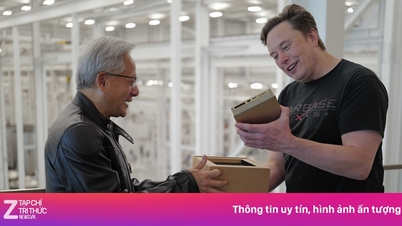

























































































Kommentar (0)